D20. Una volta completata la copia, i dati dell'immagine possono essere salvati?
Procedura operativa: creazione di una casella utente
Fare clic su [Utilità], quindi selezionare [Registrazione Indir./Casella].
Selezionare [Registrazione casella] - [Cas utente pubbl./pers].
Premere [Nuovo].
Configurare le voci relative alla casella, quindi premere [OK].
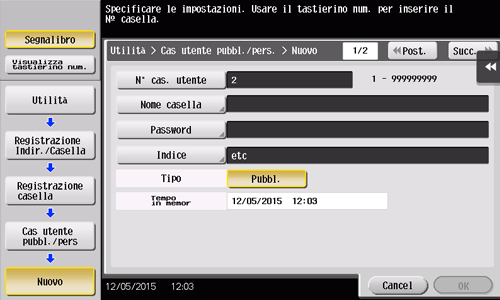
Impostazioni
Descrizione
[N° cas. utente]
Utilizzare la Tastiera per inserire il numero di registrazione della casella. Se non viene inserito alcun numero, viene assegnato alla destinazione il numero più piccolo disponibile.
[Nome casella]
Inserire il nome della casella. È possibile immettere fino a 20 caratteri.
[Password]
Specificare una password per limitare l'accesso alla casella. È possibile immettere fino a 10 caratteri.
[Indice]
Selezionare un testo da cercare. Le caselle sono visualizzate nella schermata superiore della modalità Box, ordinate secondo il carattere dell'indice specificato qui.
[Tipo]
Selezionare un tipo di casella tra [Pubbl.], [Pers.] e [Gruppo], in funzione delle impostazioni dell'autenticazione utente oppure della traccia account.
Soltanto [Pubbl.] può essere selezionato se l'autenticazione utente, oppure la traccia account, non è abilitata.
Se l'autenticazione utente è attivata, si può impostare l'utente proprietario selezionando [Pers.] Premere [Cambia prop], quindi selezionare l'utente desiderato.
Se la traccia account è attivata, selezionare il [Gruppo] di cui impostare l'account proprietario. Premere [Modifica nome account], quindi selezionare l'account desiderato.
[Tempo eliminazione automatica documento]
Specificare il numero di giorni, oppure l'intervallo di tempo, che devono intercorrere tra il momento in cui il documento è stato salvato, oppure recuperato dalla casella utente, e la data e ora in cui dovrà essere eliminato automaticamente.
Quando non si elimina un documento, selezionare [Registra].
[RX riservat]
Quando il Kit Fax opzionale è installato in questa macchina, specificare se la funzione di ricezione riservata deve essere aggiunta alla casella utente. Quando si aggiunge la funzione di ricezione riservata, inserire due volte la password di ricezione riservata.
Procedura operativa: registrazione dei dati in una casella
Caricare l'originale.
Fare clic su [Copia].
Premere [Applicazione] quindi selezionare [Salva in casella].
Premere [ON], selezionare una casella utente da utilizzare per salvare nel [Casella Utente], quindi premere [OK].
 Per rinominare i dati da salvare nella casella utente, rinominarla utilizzando [Nome doc].
Per rinominare i dati da salvare nella casella utente, rinominarla utilizzando [Nome doc]. Per registrare i dati in una casella utente e al contempo stamparli, selezionare la casella di controllo [Salva e stampa].
Per registrare i dati in una casella utente e al contempo stamparli, selezionare la casella di controllo [Salva e stampa]. Premere [Nuovo] quando si seleziona la casella utente in cui registrare i dati, che potranno così essere salvati in una nuova casella, creata specificandone soltanto il numero.
Premere [Nuovo] quando si seleziona la casella utente in cui registrare i dati, che potranno così essere salvati in una nuova casella, creata specificandone soltanto il numero.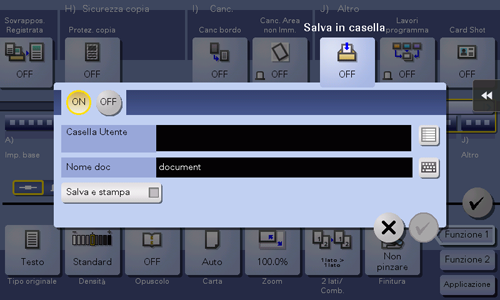
Premere il tasto Avvio per salvare i dati nella casella utente.